word错误未定义书签怎么解决 word目录打印出来显示错误未定义书签处理方法
更新时间:2023-11-02 16:05:45作者:haoxt
我们在使用word编辑好文档之后,都会生成目录页,可就在我们打印word的时候,目录页面出现了错误,word目录出现“错误!未定义书签”,出现word错误未定义书签怎么解决呢?word目录打印出现错误有两种方法可以解决,下面就来学习下word目录打印出来显示错误未定义书签处理方法。
解决方法一:
1、全选后按住ctrl+F11或者Ctrl+Shift+F9即可。
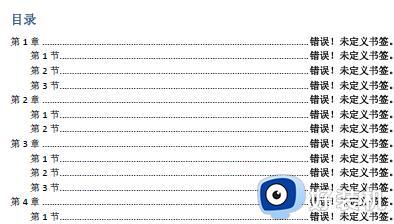
2、然后即可看到恢复了正常。
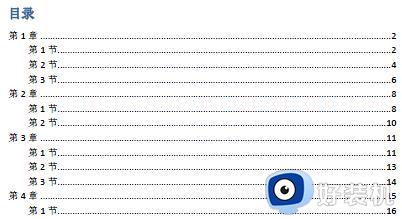
解决方法二:
1、先打开文档,这次我们选择上方的插入。
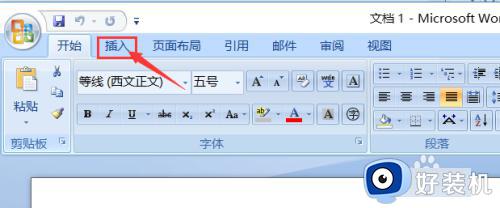
2、先在标题后留下光标然后再点击上方的书签。
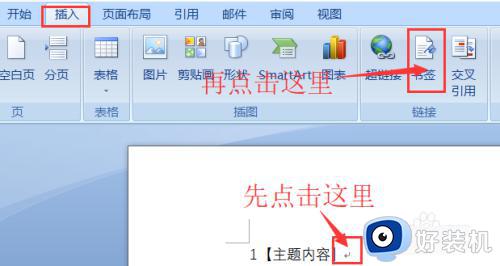
3、输入任意内容添加以定义此处的书签名称。重复步骤。
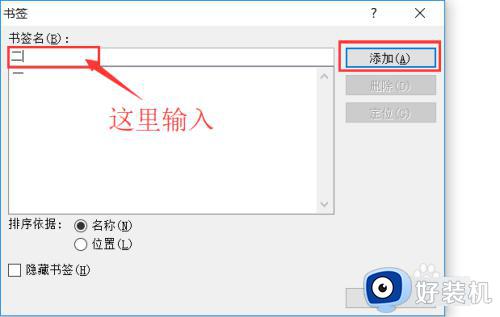
4、最后再次返回目录,点击鼠标右键在弹出的菜单中选择更新域。

以上就是小编跟大家介绍的关于word目录打印出来显示错误!未定义书签的解决方法,如果你有遇到这个问题,就可以按照上面的教程来处理。
word错误未定义书签怎么解决 word目录打印出来显示错误未定义书签处理方法相关教程
- chrome书签怎么导出 chrome浏览器怎么导出书签
- 电脑出现未指定的错误怎么办 电脑显示未指定的错误修复方法
- 360浏览器显示证书错误怎么办 360安全浏览器显示证书错误解决方法
- word文档错误报告怎么去掉 word文档打开遇到错误报告怎么处理
- 360浏览器显示证书错误怎么办 360浏览器提示证书错误解决方法
- cad错误1308源文件未找到请确定文件有访问权限解决方法
- 如何自定义页眉从哪一页开始 word页眉怎么设置从某一页位置开始
- 360浏览器出现证书错误怎么办 360浏览器出现证书错误解决方法
- word里书名号怎么打出来 word文档的书名号在哪里打出来
- 如何彻底删除谷歌浏览器的书签记录 谷歌浏览器书签删除的详细步骤
- 电脑无法播放mp4视频怎么办 电脑播放不了mp4格式视频如何解决
- 电脑文件如何彻底删除干净 电脑怎样彻底删除文件
- 电脑文件如何传到手机上面 怎么将电脑上的文件传到手机
- 电脑嗡嗡响声音很大怎么办 音箱电流声怎么消除嗡嗡声
- 电脑我的世界怎么下载?我的世界电脑版下载教程
- 电脑无法打开网页但是网络能用怎么回事 电脑有网但是打不开网页如何解决
电脑常见问题推荐
- 1 b660支持多少内存频率 b660主板支持内存频率多少
- 2 alt+tab不能直接切换怎么办 Alt+Tab不能正常切换窗口如何解决
- 3 vep格式用什么播放器 vep格式视频文件用什么软件打开
- 4 cad2022安装激活教程 cad2022如何安装并激活
- 5 电脑蓝屏无法正常启动怎么恢复?电脑蓝屏不能正常启动如何解决
- 6 nvidia geforce exerience出错怎么办 英伟达geforce experience错误代码如何解决
- 7 电脑为什么会自动安装一些垃圾软件 如何防止电脑自动安装流氓软件
- 8 creo3.0安装教程 creo3.0如何安装
- 9 cad左键选择不是矩形怎么办 CAD选择框不是矩形的解决方法
- 10 spooler服务自动关闭怎么办 Print Spooler服务总是自动停止如何处理
